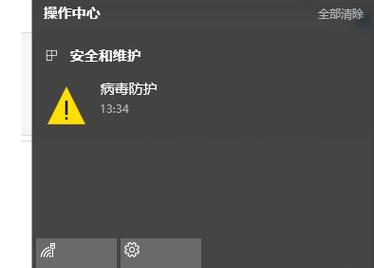电脑Windows显示图标取消方法?如何隐藏?
- 数码技巧
- 2025-04-09
- 9
在日常使用Windows电脑的过程中,您可能会因为个人喜好或美观需要,想要取消或隐藏桌面上的某些图标。这一操作不仅涉及到桌面管理,也涉及到系统个性化设置。接下来,我将详细引导您如何取消或隐藏电脑桌面上的图标,并且确保这些步骤对初学者也同样易于理解。
1.隐藏桌面图标
隐藏桌面图标是一个简单直接的操作,可以通过以下步骤完成:
1.在桌面上右击任意空白区域。
2.在弹出的菜单中选择“视图”选项。
3.在子菜单中找到“显示桌面图标”并取消勾选。
执行上述操作后,桌面图标会被隐藏,当您需要再次显示这些图标时,只需返回同样的路径,重新勾选“显示桌面图标”即可。

2.取消回收站图标
如果您想要取消桌面上特定的图标(比如回收站图标),可以按照以下步骤操作:
1.在桌面空白处右击选择“个性化”。
2.在设置窗口中,点击左侧菜单的“主题”。
3.找到并点击“桌面图标设置”。
4.在弹出的设置窗口中,找到“回收站”勾选框并取消勾选。
5.点击“应用”然后“确定”。
通过以上步骤,回收站的图标将从您的桌面中移除。如果未来需要恢复,只需再次进入“桌面图标设置”,重新勾选“回收站”并应用即可。
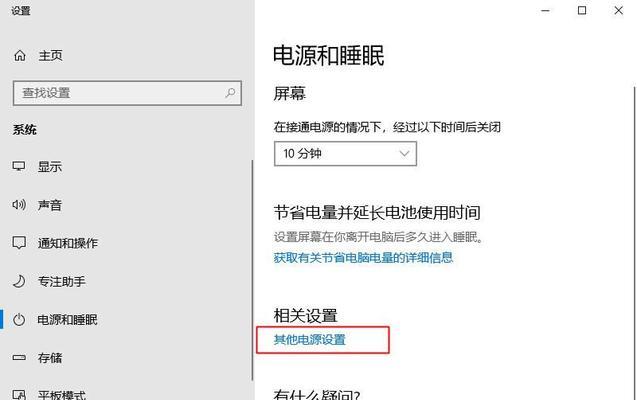
3.使用组策略编辑器隐藏图标
对于高级用户,还可以使用组策略编辑器来进行更深入的个性化设置:
1.按下Win+R键打开运行对话框,输入`gpedit.msc`并回车。
2.在本地组策略编辑器中,依次导航至`用户配置`>`管理模板`>`桌面`。
3.找到并双击`隐藏桌面上的回收站`选项。
4.在新弹出的窗口中选择`已启用`,然后应用并确定。
请注意,组策略编辑器仅适用于Windows专业版或企业版,并不适用于家庭版系统。
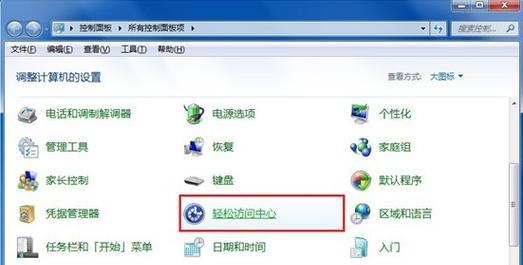
4.利用第三方软件隐藏图标
市场上有许多第三方软件也提供桌面图标管理功能,它们通常提供更灵活的操作和个性化的选项。使用这类软件时,请确保下载源可靠,以防隐私和安全问题。
5.常见问题解答
1.如何快速恢复桌面图标?
简答:快速恢复桌面图标的方法是通过上述提及的“显示桌面图标”复选框操作。
2.隐藏图标后如何找回?
简答:如果未使用第三方软件进行隐藏,通常可以在相应设置中重新勾选显示。
3.隐藏图标是否影响系统功能?
简答:隐藏桌面图标并不会影响Windows系统的正常运行和功能使用,它仅仅影响用户的视觉体验。
综上所述
通过以上介绍,您应该已经掌握了如何取消或隐藏Windows电脑桌面上的图标。这些方法涵盖了从基本的视图设置,到高级的组策略编辑,甚至包括第三方工具的使用,可以满足不同用户的需求。请根据个人喜好和需求选择合适的方法,打造一个干净整洁的电脑桌面环境。
版权声明:本文内容由互联网用户自发贡献,该文观点仅代表作者本人。本站仅提供信息存储空间服务,不拥有所有权,不承担相关法律责任。如发现本站有涉嫌抄袭侵权/违法违规的内容, 请发送邮件至 3561739510@qq.com 举报,一经查实,本站将立刻删除。!
本文链接:https://www.abylw.com/article-8857-1.html